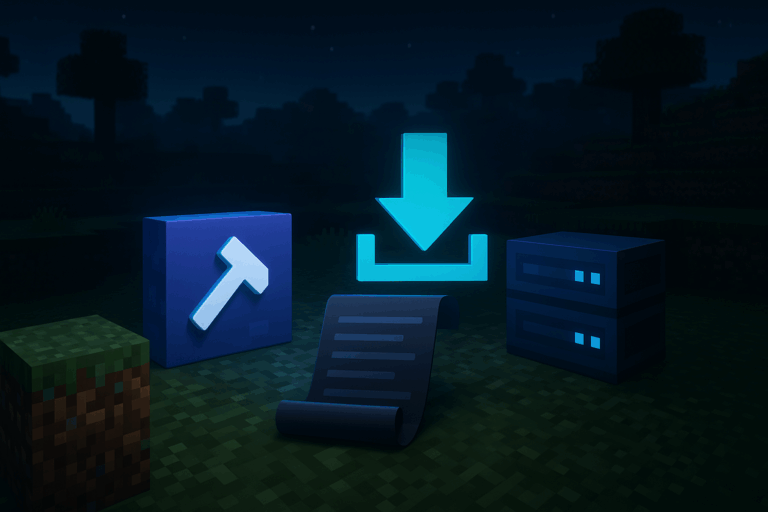
Tu veux booster ton serveur Minecraft avec des mods perso ? On t’explique la méthode propre, sans prise de tête, même si c’est ta première fois. Besoin de stabilité ? Découvre notre hébergement Minecraft optimisé.
.jar téléchargés depuis CurseForge/Modrinth, compatibles avec la même version de Minecraft et le même loader.Fabric API, Architectury, Cloth Config), si demandées par la page du mod.22.Forge vs Fabric), 3) les dépendances. Télécharge exactement la version du mod qui correspond à ton serveur (ex : 1.20.1 Forge). a) Si le mod demande une lib (ex : Fabric API), télécharge-la aussi. b) Évite de mélanger Forge et Fabric/Quilt sur le même serveur. c) Si tu n’es pas sûr, lis les commentaires/ »Files » du mod : l’info version/loader est toujours indiquée.Forge 1.20.1, Fabric 1.20.4, NeoForge 1.20.1). Confirme l’installation et patiente : le serveur va préparer les fichiers. Si un message avertit d’une réinstallation, fais d’abord une sauvegarde. Tu verras ensuite un dossier mods automatiquement créé après le premier démarrage moddé.world, mods, config. Tu peux aussi télécharger ces dossiers en local pour double sécurité. Si tu vois « permission denied » à l’export, relance la sauvegarde après un arrêt complet du serveur.mods (crée-le si nécessaire) > glisse-dépose tes fichiers .jar. Méthode B (SFTP) : connecte-toi avec hôte, identifiant et mot de passe du panel, port 22, puis navigue jusqu’au dossier racine du serveur et ouvre mods. Téléverse tous les .jar nécessaires, y compris les dépendances. Si un mod n’apparaît pas, rafraîchis la vue et vérifie que l’upload est terminé à 100%.Fabric API ou Architectury), place-la aussi dans mods. N’ajoute pas de mod Fabric sur un serveur Forge (et inversement) : tu verrais des erreurs du type « Missing Mod » ou « Failed to apply mixin ». a) Garde une liste claire de ce que tu ajoutes. b) Évite les doublons (deux versions du même mod). c) Si un mod indique « Client only », ne le mets pas côté serveur.logs/latest.log et crash-reports/... pour repérer le mod fautif. Messages fréquents : « Missing mods » (dépendance manquante), « NoClassDefFoundError » (mauvaise version/loader), « Unsupported class file version » (Java trop ancien)..jar ou fournis un modpack. Si un joueur voit « Incompatible modded server » ou « Mismatched mod channel list », c’est qu’il lui manque un mod ou la bonne version. Demande-lui de vérifier son dossier .minecraft/mods.config/ si tu joues sur des réglages avancés..jar depuis mods, et pense à enlever les fichiers associés dans config/ si nécessaire. Redémarre et vérifie les logs. Si des chunks contenaient des blocs du mod supprimé, ils deviendront vides/erreurs : d’où l’importance des sauvegardes. Programme des backups réguliers pour éviter toute perte.– Java requis : pour Minecraft 1.18+ utilise au minimum Java 17 (1.20.5+ peut viser Java 21). Un Java trop vieux déclenche des erreurs « Unsupported class file version ».
– RAM conseillée : 4–6 Go pour quelques mods, 8–10 Go pour des packs moyens, 12 Go+ pour de gros packs. Évite d’aller au-delà de 12–14 Go sans besoin réel (garbage collector moins efficace).
– Mods serveur utiles (perf) : Forge/NeoForge → FerriteCore, Entity Culling (client), Spark (profiling). Fabric/Quilt → Krypton, FerriteCore, Starlight.
– Réglages monde : baisse view-distance à 6–8 et simulation-distance à 6 pour stabiliser les TPS sur des serveurs très moddés.
– Toujours tester par lots : ajoute 3–5 mods, démarre, vérifie, puis continue. Tu isoles plus vite les conflits.
Démarre une fois le serveur avec le mod loader installé (Forge/Fabric/Quilt/NeoForge) : le dossier mods se crée tout seul. Sinon, crée un dossier nommé exactement mods à la racine, puis redémarre. Si ça échoue encore, c’est que tu es resté en vanilla.
Oui pour la plupart des mods Forge/NeoForge/Fabric/Quilt. Les « server-side only » n’exigent rien côté client, mais tout ce qui ajoute des blocs/items doit être identique client/serveur. En cas d’erreur de compatibilité, compare la liste des .jar et leurs versions.
Pas sur un Forge/Fabric pur. Il te faut un serveur hybride (ex : Mohist, Magma, Arclight selon versions) qui accepte à la fois mods et plugins. Attention : stabilité variable et couverture version limitée. Pour un serveur 100% stable, évite le mix si possible.
Ouvre logs/latest.log et crash-reports : repère le mod nommé dans la stacktrace. Retire-le, vérifie le loader (Forge vs Fabric), la version Minecraft et les dépendances. Mets à jour vers des builds compatibles et redémarre. Ajoute les mods un par un pour trouver le fautif.
Fais une sauvegarde complète, installe le loader (Forge/Fabric/Quilt/NeoForge) via le panel, démarre une fois, arrête, ajoute tes mods, redémarre. Tes mondes sont conservés tant que tu ne réinitialises pas le disque. Garde un backup au cas où un mod exige un nouveau monde.
Tu maîtrises maintenant l’ajout de mods comme un pro. Prends ton temps, teste par étapes, et ton serveur restera stable. Besoin d’un coup de pouce ? On est là.